설치 및 실행
다운로드
아래 경로를 이용하여 Launcher 실행 파일을 다운로드 받을 수 있다.
시스템 구성
시뮬레이터를 실행하기 위한 PC 구성과 연결 방법을 설명한다.
시뮬레이터 전용 PC를 사용하지 않는 구성
자율주행 SW와 시뮬레이터가 같은 PC에서 실행되는 방식이다. 자율주행 SW가 시뮬레이터와 데이터 통신을 하기 위해 ROS, UDP 등 통신 환경이 필요하다.
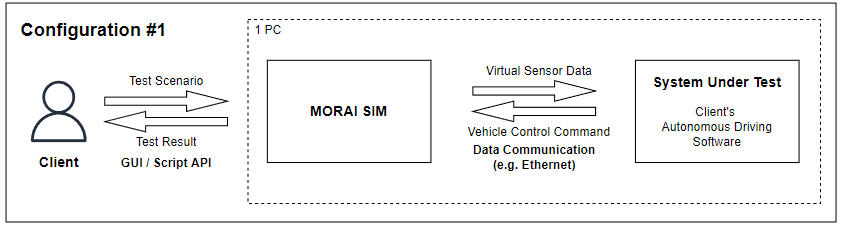
시뮬레이터 전용 PC를 사용하는 구성
자율주행 SW가 동작하는 PC와 별도의 PC에서 시뮬레이터가 실행되는 방식이다. 이 때 두 PC는 Ethernet 또는 WiFi를 통해 연결되고, 자율주행 SW가 시뮬레이터와 데이터 통신을 하기 위해 ROS, UDP 등 통신 환경이 필요하다.
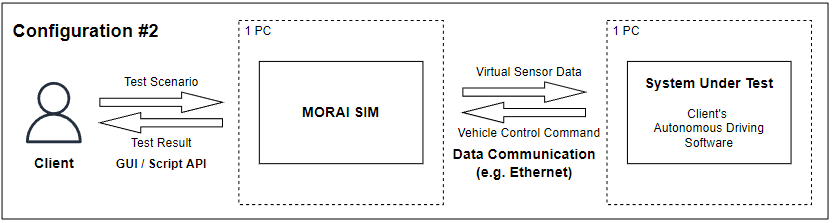
라이선스 활성화
MORAI Simulator를 사용하기 위하여 유효한 라이선스가 필요하다. 라이선스 활성화 방법은 두 가지이며, 2020년 이후 배포 버전의 경우 모두 사용자 계정 형식으로 라이선스 활성화를 진행한다.
동봉된 USB 동글
USB 동글을 연결하면 자동으로 라이선스가 인식되고, Simulator를 정상적으로 사용할 수 있다.
USB 동글은 Simulator의 라이선스 활성화을 위한 장치임으로, 별도의 설치 파일을 포함하지 않는다.
사용자 계정 사용
MORAI Simulator 구매 시 승인 받은 ID/PW를 이용하면 Simulator를 정상적으로 사용할 수 있다.
ID/PW를 이용하여 Simulator를 이용할 때는 반드시 인터넷이 연결되어있어야 한다.
첫 설치 및 실행
Windows
시뮬레이터 실행
MoraiLauncher_Win.exe를 실행한다.
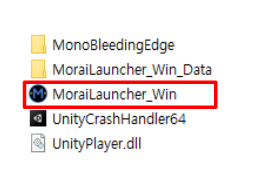
구매 시 승인 받은 ID/PW를 입력한다.
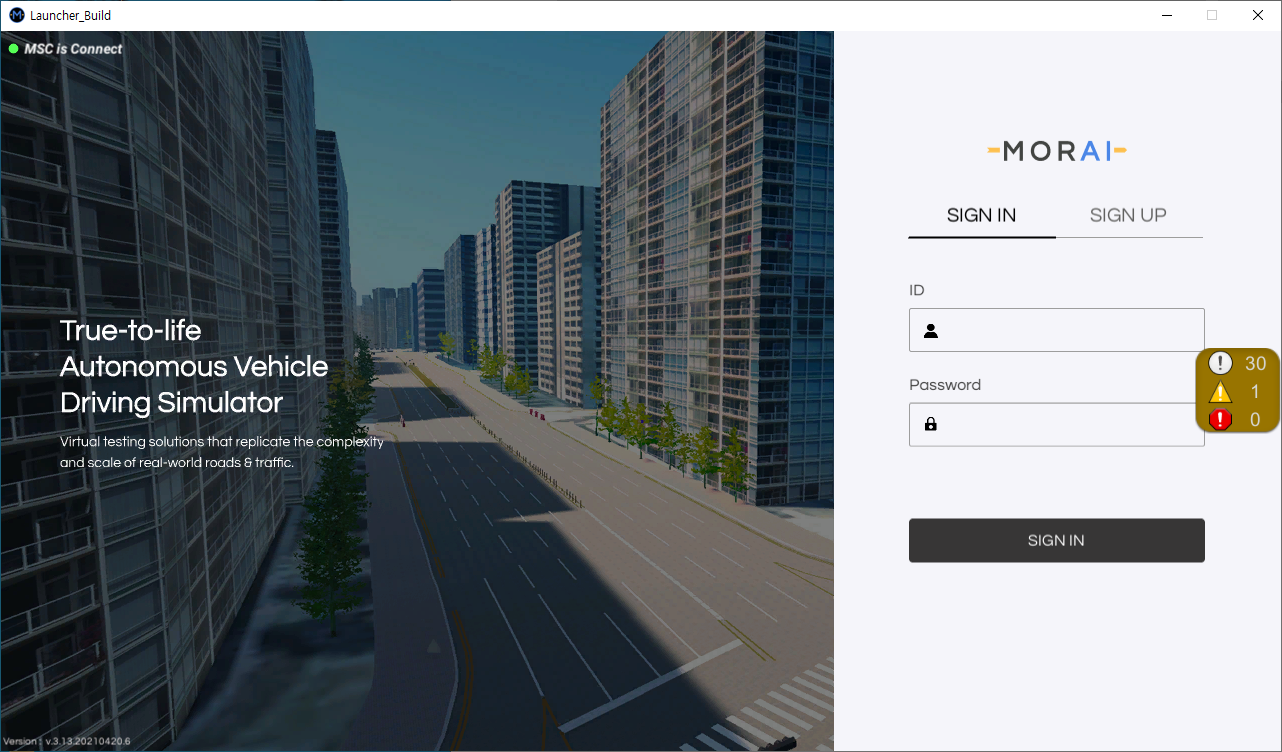
시뮬레이터 버전 선택 후 install을 클릭하여 설치
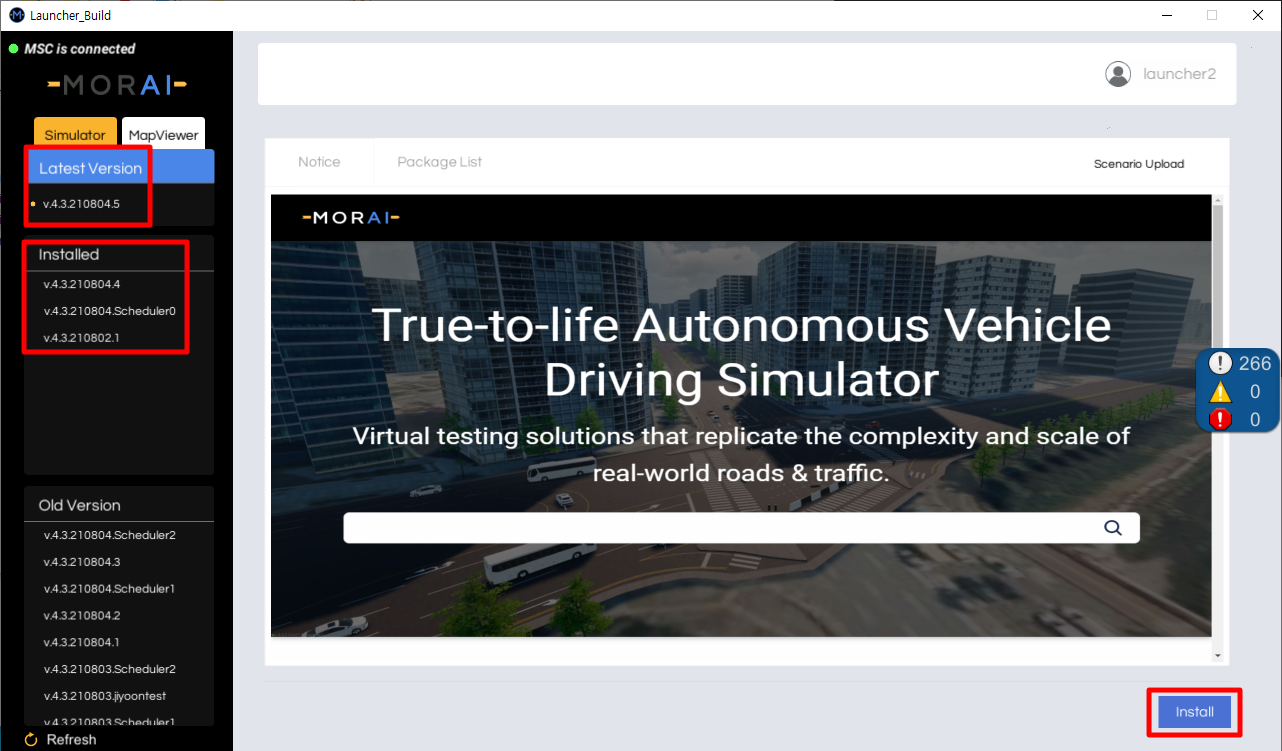
설치 후 start 클릭하여 시뮬레이터 실행
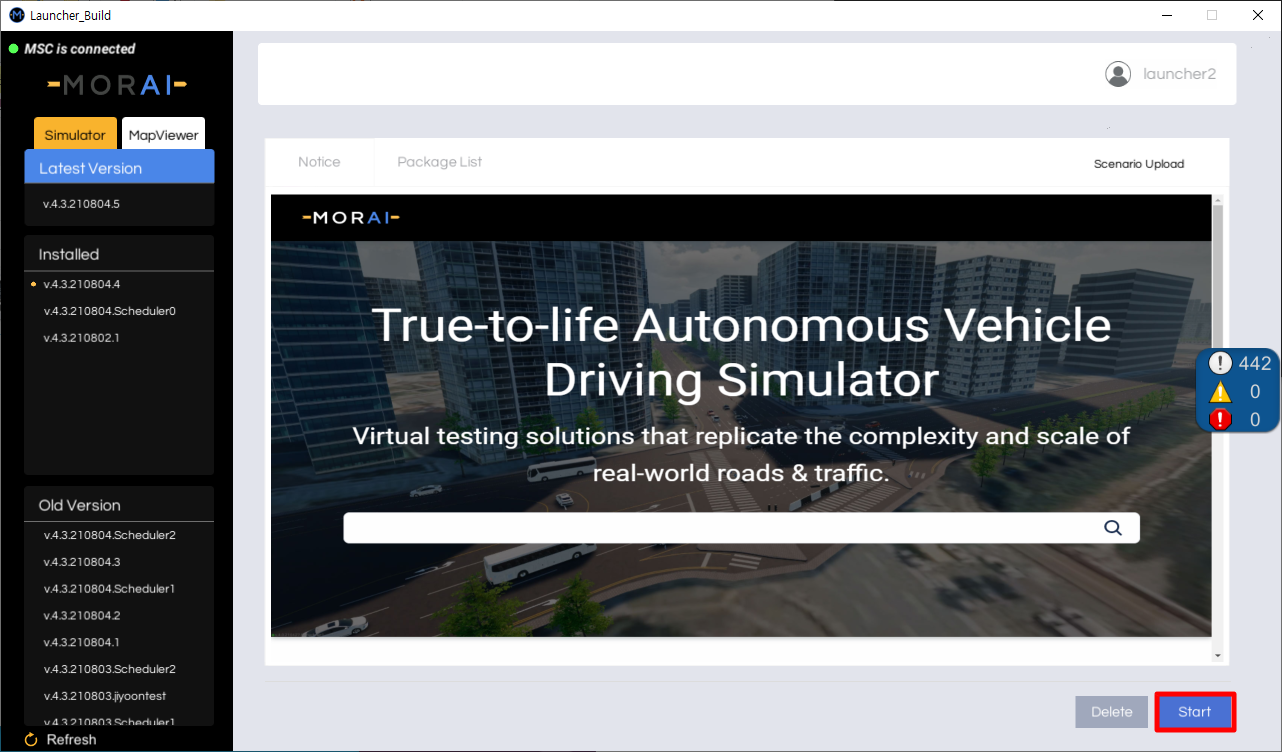
Update : 새로운 버전이 나오면 선택 후 install을 클릭하여 update 한다
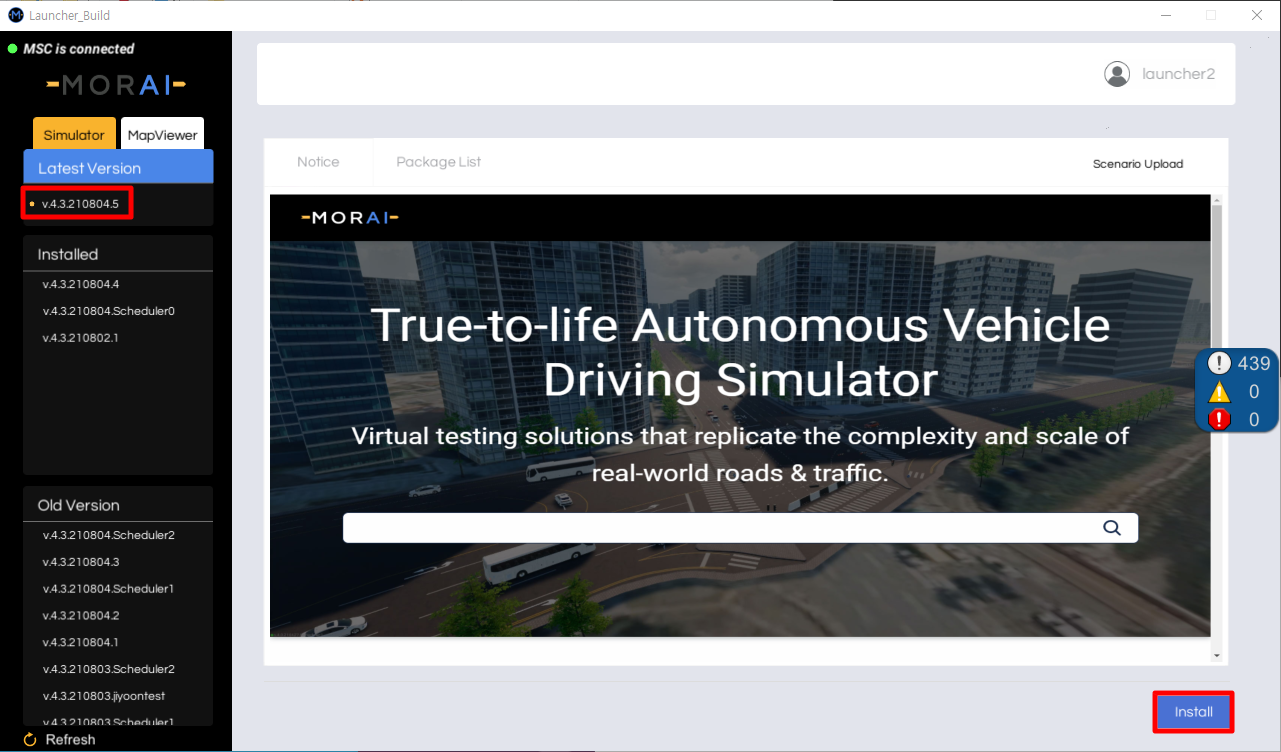
시뮬레이터가 실행 되지 않을 때
적합한 Visual C++ Runtime이 설치되지 않는 경우일 수 있다.
All-in-one Runtimes를 아래 링크를 통해 다운로드 받는다.
https://www.computerbase.de/downloads/systemtools/all-in-one-runtimes/https://www.computerbase.de/suche/?q=All-in-one&bereich=downloads
aio-runtimes_v2.4.9.exe를 실행하여 설치한다.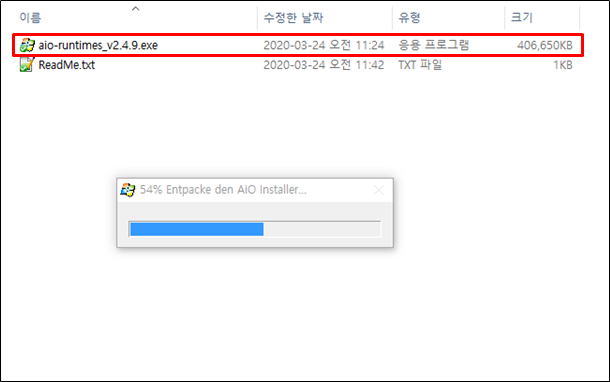
선택된 체크박스들만 선택 후 Installieren(독어로 설치를 의미)을 클릭한다.
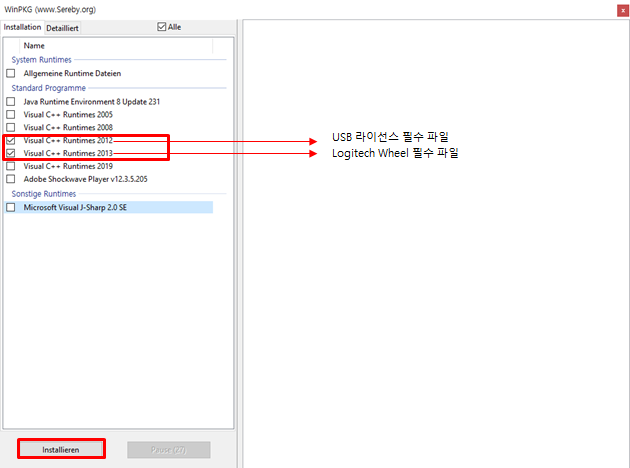
설치가 완료되면 Simulator를 실행한다.
Linux
keylok (USB를 통한 라이센스 인증) 이용 시
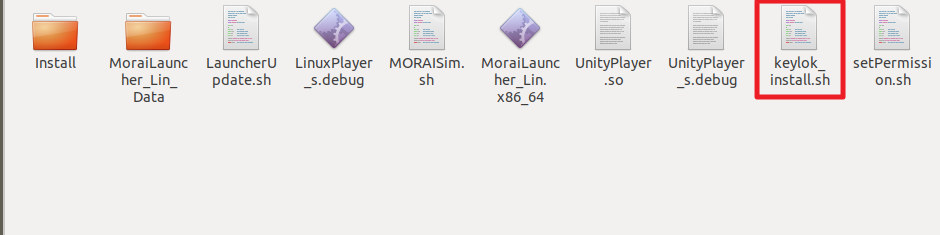
시뮬레이터 실행 전, keylok_install.sh 파일에 권한을 주고 실행한다.
$ chmod +x keylok_install.sh
$ sh keylok_install.shSyntax Error 발생 시 아래 명령어를 입력 후 재실행한다.
$ sudo apt-get install dos2unix
$ dos2unix keylok_install.sh
$ sh keylok_install.sh시뮬레이터 실행 시
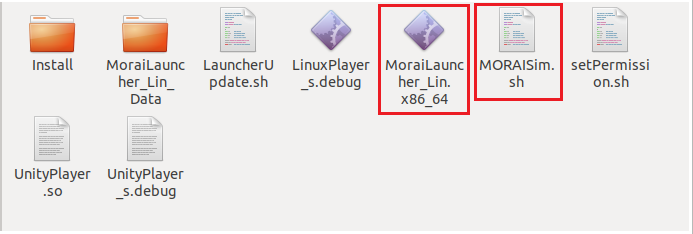
MORAISim.sh 파일에 실행 권한을 주고 실행한다.
$ chmod +x MORAISim.sh $ chmod +x MoraiLauncher_Lin.x86_64 $ ./MORAISim.shCODE
시뮬레이터가 실행 되지 않을 때
아래 명령어 실행 후 리스트가 출력되면 nouveau가 설치된 것이다. NVIDIA 정식 드라이버 설치를 위해선 제거해야 한다.
$ lsmod | grep nouveau아래 경로에 blacklist 파일을 생성한다(아래 두 가지 방법 중 하나 선택).
$ sudo vi /etc/modprobe.d/blacklist-nouveau.conf
$ sudo gedit /etc/modprobe.d/blacklist-nouveau.conf생성된 .conf 파일에 아래 두 줄을 입력한 후 저장한다.
blacklist nouveau
options nouveau modset=0아래 명령어를 입력 후 재부팅한다.
$ sudo update-initramfs -u
$ sudo reboot아래는 우분투에서 기본으로 제공하는 X windows 환경을 종료하고 Console 모드로 들어가는 명령어이다.
Ubuntu 18.04
$ sudo service gdm stopCODEUbuntu 16.04
$ sudo service lightdm stopCODE
우분투 드라이버를 repository에 등록한 후 재부팅한다.
$ sudo add-apt-repository ppa:graphics-drivers/ppa
$ sudo apt update
$ sudo ubuntu-drivers autoinstall
$ sudo reboot재부팅 후에 아래 명령을 통해서 NVIDIA driver 설치 여부를 확인한다.
$ nvidia-smiVulkan을 설치한 후 시뮬레이터를 다시 실행한다.
$ sudo apt-get install libvulkan1